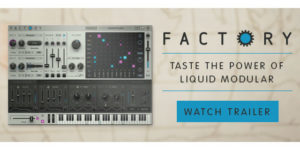前回はFactoryのARPICULATIONについての解説を行いました。
ピッチやアルペジエイターに関するメニューですが、Factoryの特徴であるModulation Matrixと組み合わせることで表現力を高めています。
今回はEFFECTSを紹介しますが、EFFECTSももちろんModulation Matrixと組み合わせることで多彩なコントロールが可能です。
3つのスロット、17種のエフェクト
FactoryのEFFECTSタブを開くとこのようになっています。

1から3のスロットが見えるように、最大3つのエフェクトを同時に使用可能です。
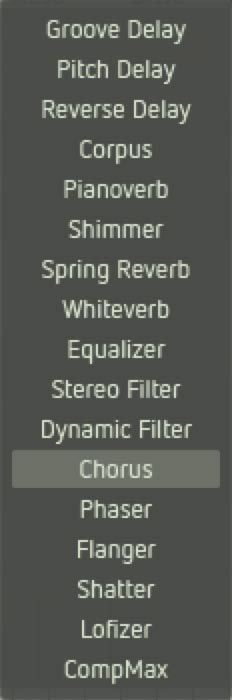
エフェクトの名称をクリックして17種類のエフェクトを選択可能、個性的でクオリティの高いエフェクトが揃っています。
各スロットの詳細を見てみましょう。

電源ボタン(画像赤枠)をクリックしてエフェクトのOn/Offを切り替え。
手のアイコン(画像青枠)を左右にドラッグして3つのスロットの順番を変更可能。
エフェクト名称部(画像黄枠)をクリックして17種類のエフェクトを選択。
Mixスライダ(画像緑枠)をドラッグしてエフェクトのDry/Wetバランスを調整。
最大4つのノブとクリックメニュー(画像橙枠)で選択中のエフェクトの詳細コントロール。
4つのノブ及びMixスライダ上の三角ボタン(画像白枠)をクリックして有効にするとModulation Matrixからコントロール可能になります。
Modulation Matrixとエフェクトの組み合わせ
Factoryのエフェクトはクオリティも高く個性的なものが多いのですが、やはりModulation Matrixと組み合わせてこそFactoryらしいと言えます。
前項でコントロールしたい項目上の三角ボタンをクリックして有効にするとModulation Matrixからコントロール可能とお伝えしましたが、もちろんクリックして有効にしただけでは何も起こりません。
具体的なコントロール方法を紹介します。
まずはModulation Matrixのデスティネーションを確認しましょう。

ここにFXのメニューが表示されていない場合は、使用しないデスティネーションをクリックして表示されるメニューからFX1〜3のコントロールしたいスロット名のものを選択、表示します。

あとはLFOやシーケンスなどの任意のソースを決めたらマトリクスをドラッグして適用量を決めます。
Modulation Matrixの詳細はFactory解説記事第一回をご参照ください。
ここまで設定したらあとはエフェクトスロット側の三角ボタンの出番です。
例えばModulation MatrixのデスティネーションにFX1を追加してソースにLFO1を選択したとします。
この状態でFX1の任意のコントローラ上の三角ボタンを有効にすると、LFO1で三角ボタンを有効にしたノブやMixスライダをコントロールできるようになります。
LFOでオートフィルターのようなベタな使い方はもちろん、エンベロープでリバーブの深さを変えたりベロシティでローファイの荒さをコントロールしたり、ピッチでシャッターのレートを変えて演奏するキーによってスピードをコントロールしたり…考え出したらキリがないほど様々な効果を演出できます。
Factoryに興味が湧いた方は是非製品ページからデモバージョンをダウンロード/インストールして試してみてくださいね。
Factory解説連載第7回に続きます。